Win7提示證書錯誤導航已阻止怎么解決?
在平時的工作中,我們往往會使用IE瀏覽器登錄郵箱,可是當我們在登錄的時候,系統卻提示證書錯誤導航已阻止,那么當你遇到Win7提示證書錯誤導航已阻止怎么解決呢?不知道的朋友趕緊看看小編整理的以下文章內容吧!
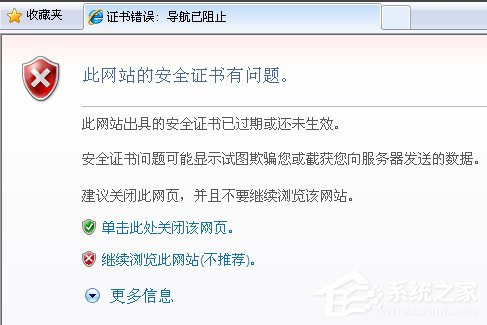
方法/步驟:
1、當看到這個錯誤提示時,請選擇“繼續瀏覽此網站(不推薦)”,忽略證書警告并繼續訪問網站,值得提醒的是此時雖然能夠正常訪問該頁面,但地址欄會變為紅色,同時會在地址欄上旁的安全狀態欄中顯示“證書錯誤”的通知信息。
2、單擊地址欄上那個紅色的證書錯誤鏈接,我們會在這里看到“不受信任的證書”的提示,微軟的建議是關閉此網頁,這可不是我們的目的。選擇“查看證書”可以了解到這份證書的詳細信息。
3、接下來,請點擊“安裝證書”按鈕,此時會彈出一個證書安裝向導,單擊“下一步”按鈕繼續,在進入“證書存儲”這一步時,請注意不要選擇“根據證書類型,自動選擇證書存儲”,而是應該選擇“將所有的證書放入下列存儲”,然后單擊后面的“瀏覽”按鈕,手工指定存儲路徑為“受信任的根證書頒發機構”,如果你使用的是英文的IE7,那么請指定“Trusted Root Certification Authorities”,然后系統會彈出安全性警告的對話框,確認后即可安裝成功。
4、證書導入成功后并不需要注銷或重新啟動系統,只要關閉所有IE窗口后重新打開,再次訪問該站點時,你就不會再看到討厭的證書錯誤提示信息了,而且地址欄上也不會有醒目的紅色警告。其實,如果你在其他的站點遭遇了其他類似的證書錯誤,不妨按照這個方法一試。
5、還有很重要的一點就是要把電腦的日期時間設置好,否則還是不行的。
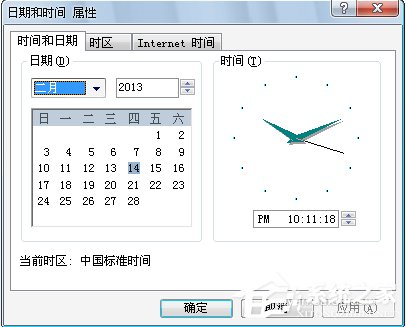
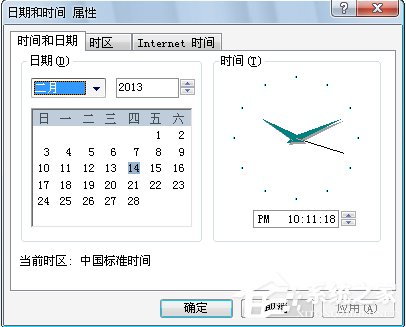
以上就是Win7提示證書錯誤導航已阻止的解決方法了,方法很簡單,但是要采用上面方法時,對時間設置一下是很有必要的,因此大家應該注意一下。
相關文章:
1. Win7系統不是正版怎么辦?暫時激活win7旗艦版的教程2. 世界上最流行的操作系統不是Linux或者Windows,而是MINIX3. uos如何安裝微信? uos系統微信的安裝教程4. Win10跨設備共享就近共享如何使用和關閉?Win10跨設備共享就近共享使用方法5. Win10系統360瀏覽器搜索引擎被劫持解決方法 6. 如何在Win11系統上刪除本地用戶?Win11刪除本地用戶教程方法7. Win7想要更換IP不會操作怎么辦?更換系統IP的教程8. 統信UOS系統怎么禁止窗口特效? 統信關閉窗口特效的技巧9. mac程序沒反應怎么辦 mac強制關閉程序的方法10. Win7磁盤整理碎片怎么操作?Windows7磁盤碎片整理教程

 網公網安備
網公網安備